首页 > 电脑教程
高手讲说win10系统鼠标右键菜单在左边显示恢复到右边的操作教程
2021-12-07 09:10:58 电脑教程
今天教大家一招关于win10系统鼠标右键菜单在左边显示恢复到右边的操作方法,近日一些用户反映win10系统鼠标右键菜单在左边显示恢复到右边这样一个现象,当我们遇到win10系统鼠标右键菜单在左边显示恢复到右边这种情况该怎么办呢?我们可以1、在win 10系统键盘中按“Windows+R键”组合键打开“运行”窗口并输入“shell:::{80F3F1D5-FECA-45F3-BC32-752C152E456E}”再选择回车键或确定; 2、通过命令调出“平板电脑设置(Tablet PC)”窗口后,并切换到“其他”选项卡;下面跟随小编脚步看看win10系统鼠标右键菜单在左边显示恢复到右边详细的设置方法:
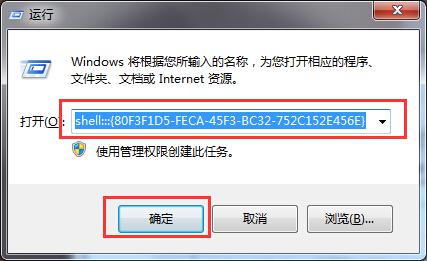
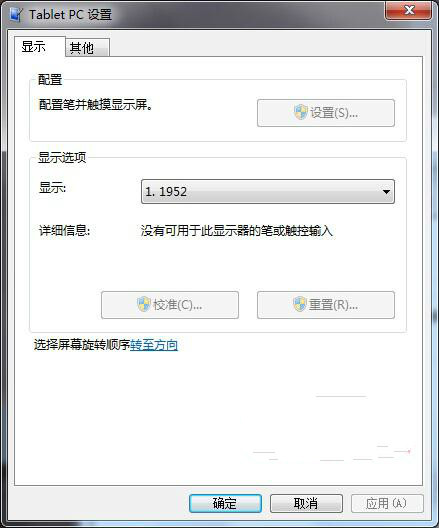
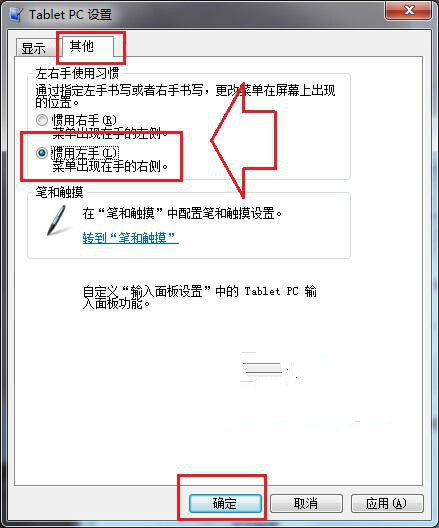
1、在win 10系统键盘中按“Windows+R键”组合键打开“运行”窗口并输入“shell:::{80F3F1D5-FECA-45F3-BC32-752C152E456E}”再选择回车键或确定;
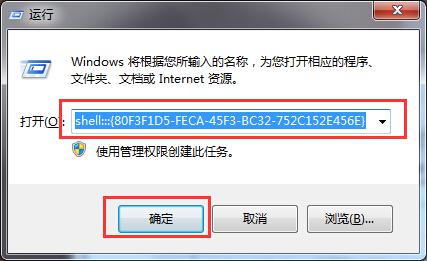
2、通过命令调出“平板电脑设置(Tablet PC)”窗口后,并切换到“其他”选项卡;
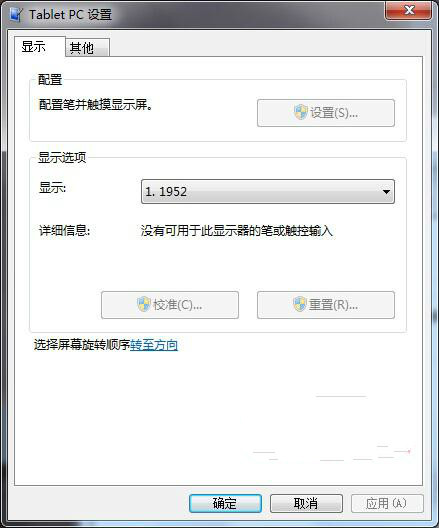
3、在其他选项中将“惯用右手”改成“惯用左手”选项,并点击“确定”即可;
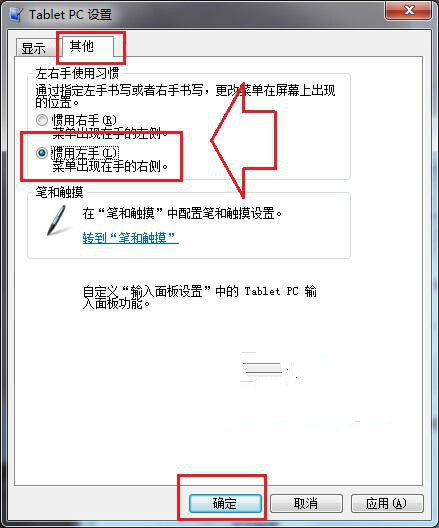
4、设置确定后返回桌面,再次鼠标右键菜单,是不是发现菜单中的选项恢复到右边了。
通过对tablet pc设置,我们可以根据个人左右手使用习惯来更改菜单在屏幕中出现的位置,如果用户发现所显示的位置与自己操作习惯相反的话,可以按照教程的方式来设置。
以上就是解决win10系统鼠标右键菜单在左边显示恢复到右边的操作方法大家都会操作了吗?希望对大家有所帮助。
相关教程推荐
- 2021-11-18 win7遇到关键问题,window已经遇到关键
- 2021-10-25 win7电脑公司特别版,win7有企业版吗
- 2021-11-30 电脑如何分盘win7,电脑如何分盘?
- 2021-08-05 win7电脑蓝牙怎么连接,win7电脑蓝牙怎么连接蓝牙
- 2021-12-05 win7休眠无法唤醒,win7休眠无法唤醒黑屏 bios
- 2021-10-05 win7互传,win7互传文件
- 2021-11-22 换win7系统,换win7系统后鼠标动不了
- 2021-11-24 win7 path,win7 path变量
- 2021-11-26 新装win7,新装win7无法连接无线网络
- 2021-11-13 win7鼠标速度,win7鼠标速度很慢
热门教程